- Q플레이어 설치 중 플레이어가 정상적으로 설치되지 않아요
-
A
kollus Player를 처음 설치할 때 현재 실행중인 모든 브라우저를 강제로 종료하게 됩니다.
이 때, 정상적으로 종료되지 않은 프로세스로 인해 설치 오류가 발생될 수 있으니 실행중인 브라우저 관련 프로세스를 모두 종료하신 후 다시 설치하시기 바랍니다.
- Q캡쳐프로그램이 감지되었습니다라는 경고문구가 나와요
-
A
콜러스 플레이어는 컨텐츠 저작권보호를 위해서 화면/음성 캡쳐 프로그램이 실행되고 있을경우 자동으로 재생을 멈추는 기능이 탑재되어 있습니다.
따라서, 아래와 같은 메세지가 보일 경우 캡쳐 프로그램을 반드시 종료해주시고 다시 재생을 시도해 주시기 바랍니다.
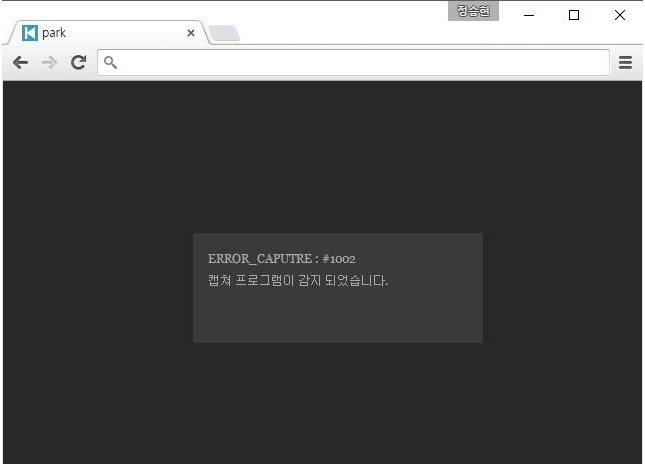

(PC의 경우)
캡쳐프로그램 삭제 후 재부팅 권장 또는 강의 전 프로세스 완전 종료(Process Kill)처리
-실행을 하지 않아도 프로세스 실행 목록에 떠 있으면 캡쳐 차단이 실행되어 재생이 안될 수 있습니다.
-제거 후 재부팅을 하지 않으면 프로세스가 남아 있어 재생이 안될 수 있습니다.
-바이러스 체이서 등 일부 백신이 플레이어를 악성 파일로 오진하여 재생이 안될 수 있습니다.
이 경우 해당 백신 프로그램의 일시중지 또는 삭제 후 재부팅하신 다음 영상 재생하시면 됩니다.
(다른 백신 사용자의 경우 http://info.kollus.com/faq/?number=53 참고)
Mac OS/X (맥)의 경우 맥용 퀵타임 프로그램의 프로세스를 완전 종료
-맥용 퀵타임 프로그램 내에 화면 녹화 기능이 내장되어 있습니다.
-퀵타임이 실행되어 있으면 콜러스 플레이어가 실행되지 않습니다.
-퀵타임의 경우 Mac OS의 기본 프로그램인 관계로 삭제가 불가능합니다.
-따라서 상단 메뉴에서 퀵타임 프로그램을 종료 처리해 주셔야 합니다.
안카메라 등의 캡쳐 프로그램 삭제 후 재부팅 권장
크롬의 경우 확장 프로그램(Extension Plug-in)내에서 스내그잇 등의 캡쳐 차단 프로그램 삭제 (http://info.kollus.com/faq/?number=49)
(Mobile의 경우)
캡쳐 프로그램 바로가기 아이콘만 제거할 경우 캡쳐 프로그램이 완전히 삭제되지 않습니다.
(앱 제거/ 편집으로 삭제 여부를 반드시 확인하여 주세요)
모비즌 캡쳐 앱 삭제 후 리부팅 (권장)
그 외 1002 오류가 나타날 경우 아래 '콜러스 플레이어'의 공지사항을 참고해주시기 바랍니다.
- 실시간 화상 강의 수강 시 녹화 캡쳐 프로그램 오류(Zoom) : https://support.catenoid.net/pages/viewpage.action?pageId=1083140
- 녹화 캡쳐 프로그램 충돌(error code 1002) : https://support.catenoid.net/pages/viewpage.action?pageId=1081484
 첨부파일
첨부파일
- Q동영상 소리가 들리지 않아요
-
A
영상은 잘 보이는데 소리가 안들리는 경우 Windows [시작] 버튼과 [실행] 버튼을 클릭하신 후 sndvol을 입력하시고 결과 화면에 보이는 프로그램을 선택해 주시면
아래와 같은 화면이 보입니다.
(Windows 10의 경우 [실행] 버튼이 없으므로 화면 좌측 하단의 윈도 아이콘을 클릭하신 상태에서 곧바로 sndvol을 타이핑하시면 됩니다.)

위 화면에서 볼륨 게이지가 적절한지를 확인해 주시고 스피커 모양이 혹시 음소거(Mute) 상태는 아닌지 점검해 주시기 바랍니다.
모두 정상인 상태임에도 여전히 소리가 안들릴 경우, 아래 링크를 통하여 다른 동영상 사이트에서도 테스트 해보시기 바랍니다.
유투브 테스트 링크
https://www.youtube.com/embed/9bZkp7q19f0
비메오 테스트 링크
https://player.vimeo.com/video/22439234
- Q동영상이 자꾸 끊겨요
-
A
강의를 시청하실때에는 되도록 안정적인 네트워크 상태에서 학습하시기 바라며 우선적으로 인터넷 환경을 점검해주시기 바랍니다.
와이파이나 인터넷 모뎀 및 공유기 등의 확인을 부탁드리며, 확인 후에도 재생이 원활하지 않을경우 플레이어를 삭제 후 재설치 해보시기 바랍니다.
- Q배속조절이 가능한가요
-
A
동영상 화면 하단에 배속조절 기능이 있습니다.

▼ 버튼을 클릭하시거나 키보드 x를 누르시면 0.1씩 재생 속도가 감소하며 (최소 0.5배속)
▲ 버튼을 클릭하시거나 키보드 c를 누르시면 0.1씩 재생 속도가 증가합니다. (최대 2.0배속) 키보드 z를 누르시면 1.0배속으로 재생 속도가 초기화됩니다.
- Q용량이 부족하다는 메세지가 떠요
-
A
SSD를 사용하시거나 PC HDD 용량이 얼마 남지 않은 분들의 경우, 영상을 수강하신 후에 디스크 공간이 부족해질 수 있습니다.
이럴 때는 아래와 같이 플레이어의 캐시 비우기 기능을 실행하여 주시기 바랍니다.
[Window-IE,Firefox,Opera,Safari 이용자]
1. 플레이어 우측하단의 설정 아이콘 클릭
2. 우측 상단의 휴지통 모양 아이콘 클릭
3. Cache Setting / Remaining Cache info 메뉴 하단의 휴지통 버튼 클릭
4. 캐시 파일 비우기 완료
[Window- Chome 최신 버전 (v45 이상), Window 10-Edge 브라우저 이용자]
1. 윈도우 작업표시줄 트레이아이콘 클릭
2. 아이콘에서 마우스 오버 후 우클릭

3. 캐시비우기 메뉴 클릭
4. 캐시 파일 비우기 완료
또는 윈도우 탐색기에서 내문서 > KollusPlayer3 > Files 선택 후 파일명_c로 되어 있는 파일을 삭제하셔도 됩니다.
(단, 플레이어 종료하신 후에만 삭제 가능)
- Q화면에 기기초과사용이라고 뜹니다
-
A
사이람 온라인 교육센터는 콜러스 플레이어를 지원하고 있으며 기본값으로는 3대까지의 기기사용이 적용되어 있습니다.
계정 공유를 방지하기 위함으로, 부득이하게 등록 기기를 초기화 해야 하는 경우가 발생하였다면 문의게시판으로 문의 바랍니다.
- Q영상 재생 '플레이어 초기화 실패했습니다' 문구가 뜹니다.
-
A
최근 크롬, 엣지 등 크로미움 기반 브라우저의 정책 변경으로 인해 콜러스 영상 재생에 대한 문의에 대해 안내 드립니다.
수강생의 PC 환경에 따라 기능 사용에 대한 동의를 명시적으로 선택권을 주는 추세로 인해 수강생이 기능을 직접 차단하는 경우가 발생하고 있어,
다음과 같이 아래의 안내에 따라 진행하시면 정상적으로 플레이어 재생할 수 있음을 안내드립니다.
사진과 같은 팝업이 뜨면 "허용" 버튼을 클릭하셔야 정상적으로 이용이 가능합니다.
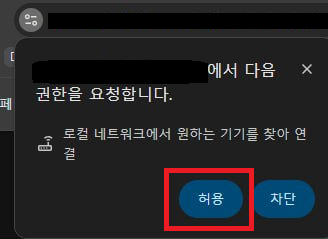
이미 "차단" 하신 경우라면 아래와 같은 방법으로 진행하셔야 하는 점 안내드립니다.
1. 수강하는 크롬(엣지) 브라우저 주소창에 아래의 내용을 그대로 입력하여 접속합니다.
chrome://flags/#local-network-access-check
2. 노랑색 배경으로 보이는 Local Network Access Checks 항목의 Default를 마우스로 클릭하고 Disabled 로 변경해줍니다.
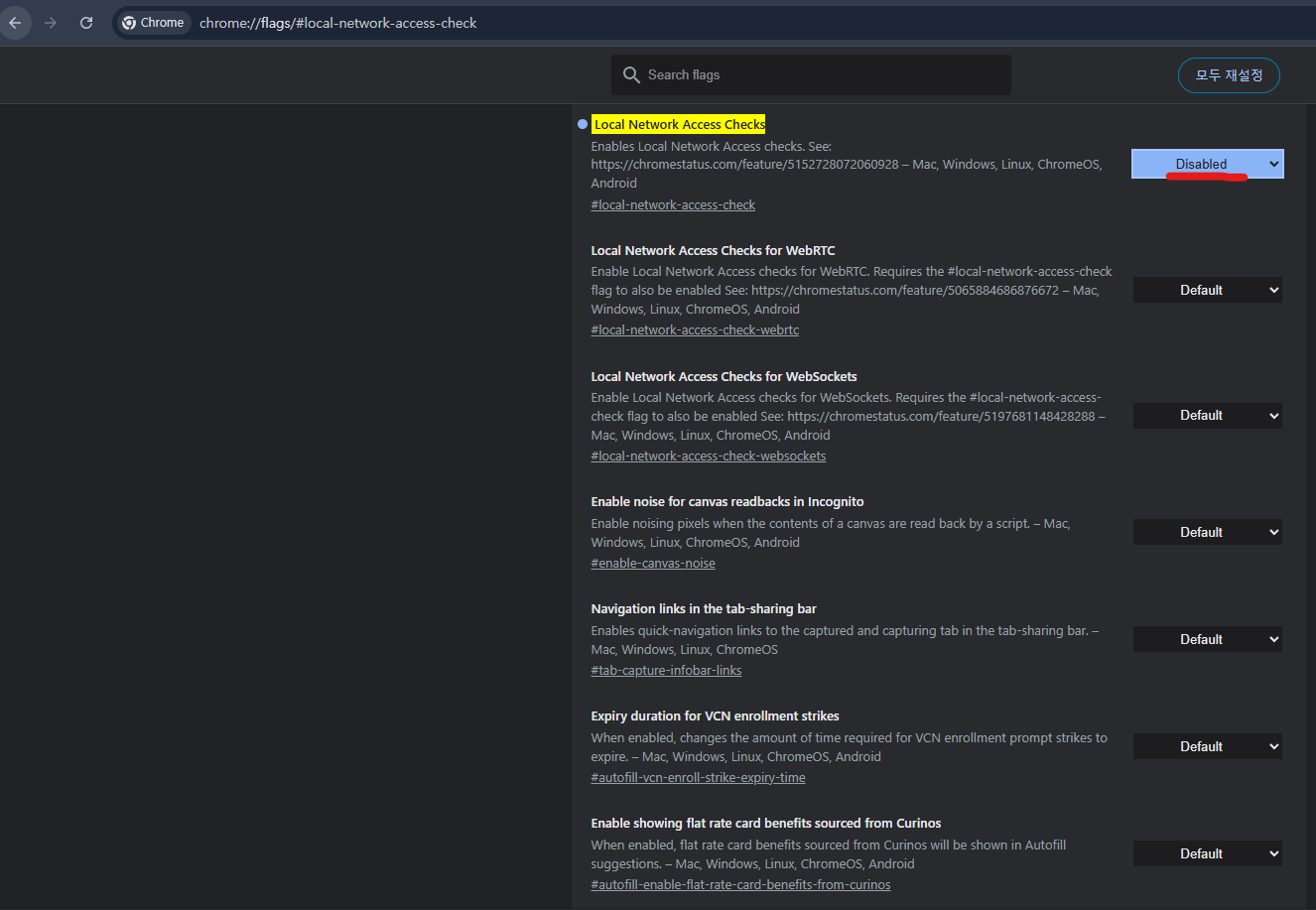
3. 오른쪽 하단의 브라우저 "다시 열기" 또는 "다시 시작"를 클릭해 다시 열고 강의 정상 여부를 확인해 주시면 됩니다.
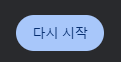
감사합니다.
- Qcode :8028 네트워크 상태 불안정으로 서버와의 통신이 정상 연결되지 못했습니다. 네트워크 상태를 해결해주세요. 라는 메세지가 뜹니다.
-
A
모든 브라우져를 끄고 재실행합니다.
브라우져 캐시, 서버캐시 ,전파는 연관성이 없습니다.
- Q동영상 재생을 하면 에러코드 - 8606이 뜨다고 합니다. ("DB오류가 발생했습니다. 설정에서 저장소 확인 부탁드립니다")
-
A
에러코드 - 8606 가 뜰 경우에는 콜러스 어플을 삭제 하신 후 재설치 해보시기 바랍니다.
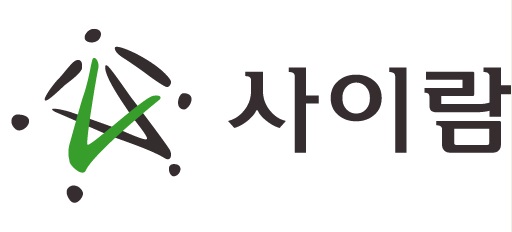




 로그인을 해주세요
로그인을 해주세요